Chrome浏览器如何清理浏览历史与缓存
来源:Google Chrome官网
时间:2025-05-14
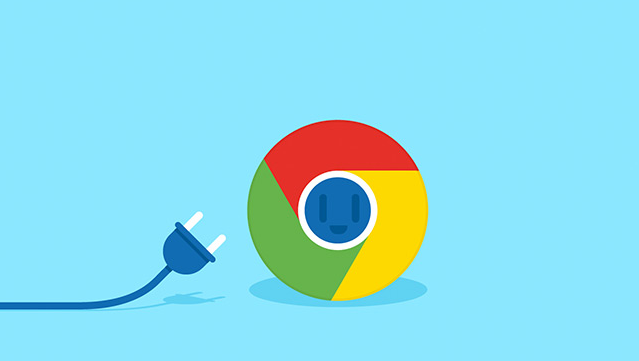
1. 打开设置页面:点击浏览器右上角的三个点图标,选择“设置”选项。
2. 进入隐私设置:在设置页面左侧菜单中,找到并点击“隐私与安全”。
3. 清除浏览数据:在“隐私与安全”页面,点击“清除浏览数据”按钮。
4. 选择清理内容:在弹出的窗口中,勾选需要清理的选项,例如“浏览历史”“下载记录”“缓存的图像和文件”以及“Cookies和其他网站数据”。
5. 设置时间范围:根据需求选择清理的时间范围,如“过去一小时”“过去24小时”或“全部时间”。
6. 开始清理:点击“清除数据”按钮,浏览器将自动删除所选内容。
7. 验证清理结果:清理完成后,可尝试访问曾访问过的网站,检查是否需重新输入账号或加载缓存内容,以确认清理生效。
